Mūsdienās gandrīz katrs jaunākais pārlūks piedāvā inkognito režīma funkciju. Šī opcija parasti ir pieejama pārlūkprogrammas iestatījumu izvēlnē, un tā ļauj lietotājiem sērfot internetā un neuztraukties par to, ka pārlūks saglabā savu vēsturi. Bet dažiem Chrome lietotājiem rodas problēma, kad trūkst opcijas atvērt inkognito logu. Tas var būt problemātiski, jo lietotāji
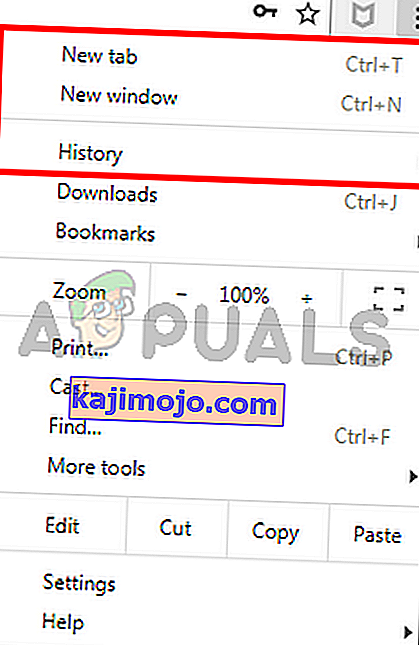
Kas izraisa inkognito režīma pazušanu?
Šo problēmu var izraisīt pāris lietas. Tātad, šeit ir saraksts ar lietām, kas var izraisīt Chrome inkognito režīma pazušanu.
- Paplašinājumi: Ir zināms, ka paplašinājumi rada problēmas un traucē pārlūkprogrammas pareizai darbībai. Tātad, ja nesen esat instalējis jaunu paplašinājumu vai jūsu Brower ir instalēts daudz paplašinājumu, problēmu var izraisīt viens no šiem paplašinājumiem.
- Nepareizi vai bojāti iestatījumi: dažreiz problēmu var izraisīt vienkārši korumpēts iestatījums vai fails. Nereti iestatījumi tiek mainīti pēc ilgāka laika perioda. Dažreiz šie iestatījumi tiek bojāti vai mainās atsevišķi vai cita faila (ne vienmēr vīrusa) dēļ. Vienkārši atiestatot iestatījumus uz noklusējumu, problēma tiks novērsta, ja inkognito režīms pazudīs tāpēc.
- Inkognito režīma pieejamības atslēga: Reģistra redaktorā ir atslēga IncognitoModeAvailability. Šī atslēga pieder pārlūkprogrammai Google Chrome, un atslēgas vērtība parāda vai slēpj inkognito režīma iespēju pārlūkā Google Chrome. Jautājumu var izraisīt arī šī atslēga. Ja atslēgas vērtība tīšām vai netīšām tika mainīta uz 1, inkognito režīma opcija pazudīs no Google Chrome. Bet labā ziņa ir tā, ka jūs varat viegli novērst problēmu, mainot atslēgas vērtību.
Piezīme. Mēģiniet atvērt inkognito režīmu ar tā īsinājumtaustiņiem. Nospiediet un turiet CTRL, SHIFT un N (CTRL + SHIFT + N), kamēr pārlūkprogramma ir atvērta. Pārbaudiet, vai tādējādi tiek atvērts inkognito režīms.
1. metode: atspējojiet paplašinājumus
Paplašinājumu atspējošana vai pilnīga atinstalēšana ir darbojusies diezgan daudziem lietotājiem. Tas darbojas, jo daži paplašinājumi var traucēt pārlūkprogrammu. Tātad, vispirms atspējojiet visus paplašinājumus (jums vēl nav jāinstalē visi paplašinājumi). Pēc tam jūs varat pārbaudīt, vai problēma joprojām pastāv. Ja inkognito režīms atgriežas, varat pa vienam iespējot paplašinājumus, lai pārbaudītu, kurš paplašinājums izraisīja problēmu.
Lietotājiem, kuri pārlūkā Google Chrome neredz ritināšanas joslu, veiciet tālāk norādītās darbības
- Atveriet pārlūku Google Chrome
- Adreses joslā ierakstiet chrome: // extensions / un nospiediet taustiņu Enter

- Tam vajadzētu parādīt lapu ar visiem jūsu Google Chrome paplašinājumiem. Noklikšķiniet uz Noņemt vai izslēdziet slēdzi katra lapas paplašinājuma apakšējā labajā stūrī. Pārslēdzot paplašinājumus, tie tiks atspējoti. Dariet to visiem paplašinājumiem.
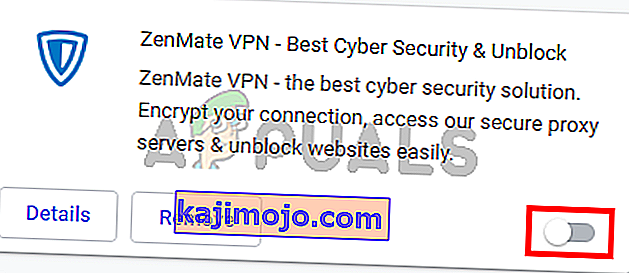
Kad tas ir izdarīts, restartējiet pārlūku un pārbaudiet, vai problēma ir atrisināta vai nē. Ja problēma nav novērsta un vēlaties iespējot paplašinājumus, atkārtojiet iepriekš norādītās darbības līdz 2. darbībai. Kad esat redzējis paplašinājuma lapu, pārslēdzieties uz vienu no paplašinājumiem. Pārstartējiet pārlūku un pārbaudiet, vai problēma ir atgriezusies. Atkārtojiet šo procesu katram paplašinājumam. Ja paplašinājuma iespējošana atjauno problēmu, jūs zināt, kurš paplašinājums bija vaininieks. Jūs varat noņemt konkrēto paplašinājumu un iespējot visus pārējos paplašinājumus.
2. metode: atiestatīt iestatījumus
Google Chrome iestatījumu atiestatīšanai vajadzētu būt pēdējai iespējai. Tas ir izdevies dažiem lietotājiem, taču paturiet prātā, ka tas visu atiestatīs un iztīrīs visu vēsturi. Tātad, izmantojiet šo risinājumu tikai tad, ja esat atbrīvojies no savas vēstures, saglabātās paroles un vairākām citām lietām (lietas, kas tiks izdzēstas un atiestatītas, tiks minētas apstiprinājuma dialogā).
- Atveriet pārlūku Google Chrome
- Augšējā labajā stūrī noklikšķiniet uz 3 punktiem
- Atlasiet Iestatījumi
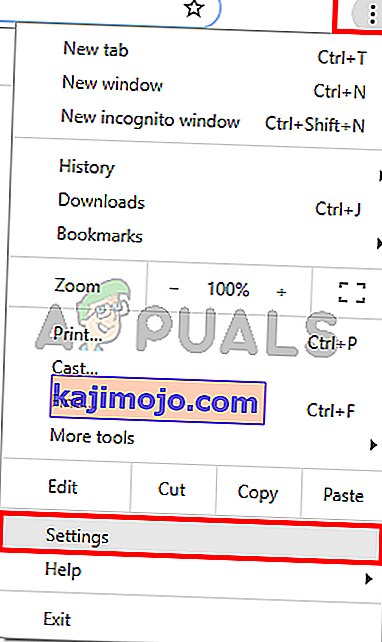
- Ritiniet uz leju un noklikšķiniet uz Papildu
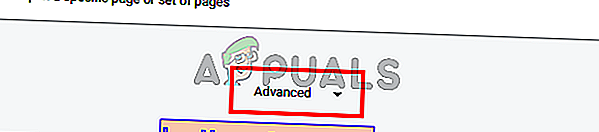
- Noklikšķiniet uz Atjaunot iestatījumus uz to sākotnējiem noklusējumiem . Tam vajadzētu būt sadaļā Atiestatīt un notīrīt

- Noklikšķiniet uz Atiestatīt iestatījumus
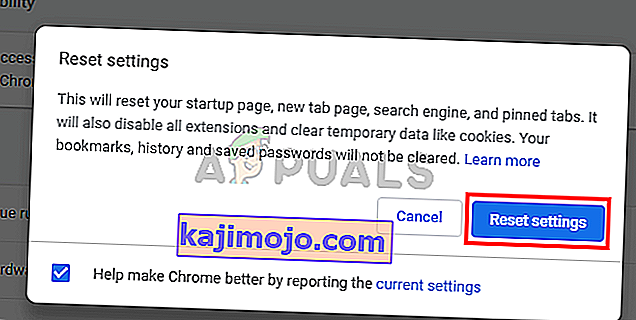
Kad tas ir izdarīts, restartējiet pārlūkprogrammu un pārbaudiet sīktēlus. Viņiem tagad vajadzētu strādāt labi.
3. metode: atiestatiet atslēgu IncognitoModeAvailability
Arī inkognito režīma pieejamības atslēgas atiestatīšana, izmantojot reģistra redaktoru, var palīdzēt atrisināt problēmu. Šīs atslēgas atiestatīšanas darbības ir norādītas tālāk
- Turiet Windows taustiņu un nospiediet R
- Ierakstiet regedit un nospiediet Enter
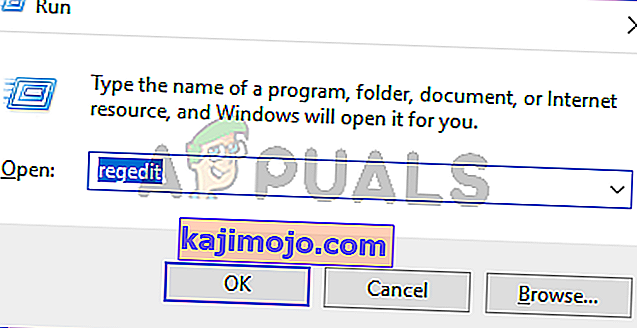
- Tagad reģistra redaktorā HKEY_Local_Machine \ SOFTWARE \ Policies \ Google \ Chrome dodieties uz šo vietu . Ja neesat pārliecināts, kā virzīties uz šo vietu, veiciet tālāk norādītās darbības
- Kreisajā rūtī atrodiet un veiciet dubultklikšķi uz HKEY_Local_Machine
- Kreisajā rūtī atrodiet un veiciet dubultklikšķi uz PROGRAMMATŪRA
- Kreisajā rūtī atrodiet un veiciet dubultklikšķi uz Politikas
- Kreisajā rūtī atrodiet un veiciet dubultklikšķi uz Google . Piezīme. Ja neredzat Google ierakstu, ar peles labo pogu noklikšķiniet uz Policies > New > Key un nosaukums ir Google
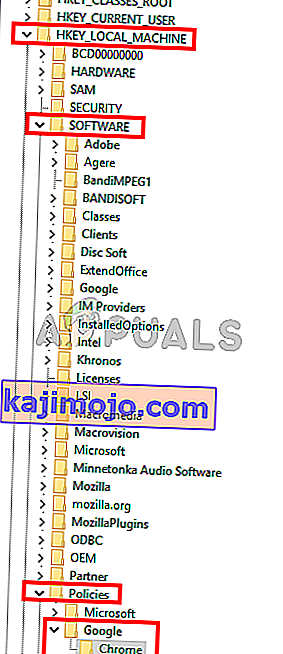
- Kreisajā rūtī atrodiet un noklikšķiniet uz Chrome . Piezīme. Ja neredzat Google ierakstu, ar peles labo pogu noklikšķiniet uz Policies > New > Key un nosaukums ir Chrome
- Labajā rūtī veiciet dubultklikšķi uz IncognitoModeAvailability . Ja jūs neredzat šo ierakstu, ar peles labo pogu noklikšķiniet jebkur tukšās vietas labajā rūtī un atlasiet Jauns > DWORD (32 bitu) vērtību . Nosauciet to IncognitoModeAvailability un veiciet dubultklikšķi uz tā.
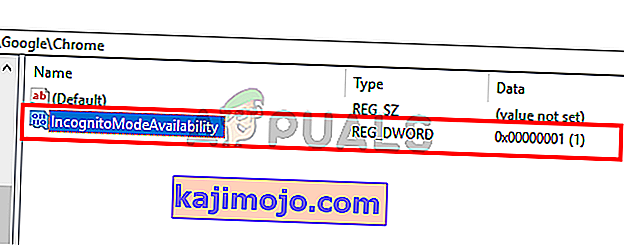
- Kā vērtību ievadiet 0 un noklikšķiniet uz Labi . 0 nozīmē, ka ir pieejams inkognito režīms, un 1 nozīmē, ka tas ir atspējots. Ja jums jau bija šis ieraksts, tā vērtībai ir jābūt 1. Vienkārši mainot vērtību uz 0, problēma tiks atrisināta.
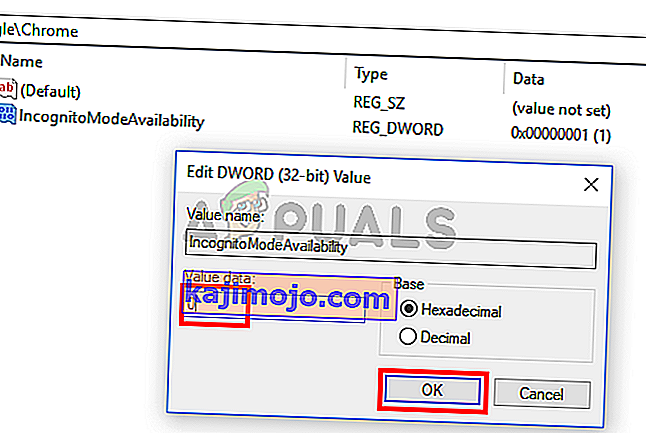
Kad tas ir izdarīts, inkognito režīmam jābūt pieejamam.
